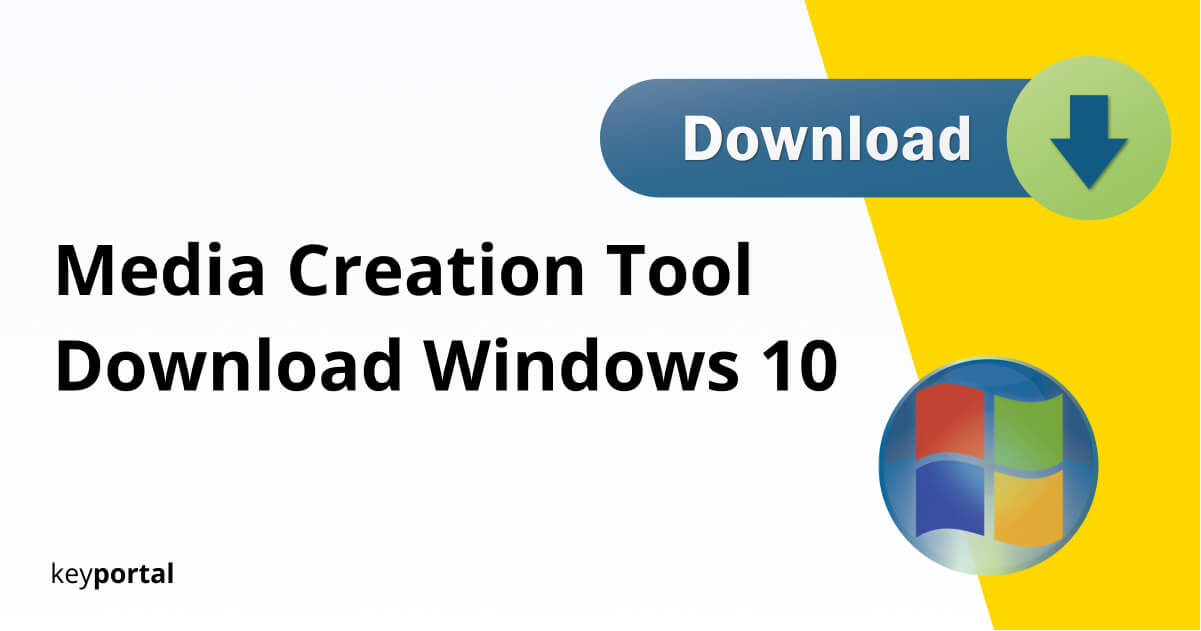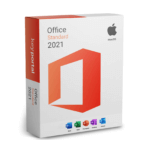Microsoft vertraut schon länger nicht mehr auf physische Installationsdatenträger für die eigenen Betriebssysteme. Seit dem Siegeszug des Internets besteht dazu auch kein Bedarf. Mit dem Media Creation Tool läuft der Download sowie das Upgrade von Windows 10 so einfach wie möglich ab. Wirf gerne einen Blick in den verlinkten Artikel, der dir ausführlich die einzelnen Schritte erklärt.

In diesem Beitrag beschäftigen wir uns vielmehr mit der Anwendung an sich: Wozu dient die ISO und wo findest du den Media Creation Tool Download für alle aktuellen Windows-Versionen?
Was ist das Media Creation Tool?
Das Media Creation Tool von Microsoft ist die offizielle Anwendung zum Download der Installationsmedien für Windows 10. Kernelement stellt die sogenannte ISO-Datei dar, ein Abbild, das sich zur Installation auf eine DVD brennen lässt. Alternativ bietet das Media Creation Tool zudem die Nutzung eines USB-Sticks an.
Ein leicht verständlicher Assistent führt dich durch diesen Vorgang, der zu grossen Teilen automatisch abläuft und dabei völlig kostenlos ist. Möchtest du gleich loslegen, dann erreichst du den Media Creation Tool Download für Windows direkt auf der Homepage von Microsoft. Du musst nur auf Tool jetzt herunterladen klicken:
Media Creation Tool: Download
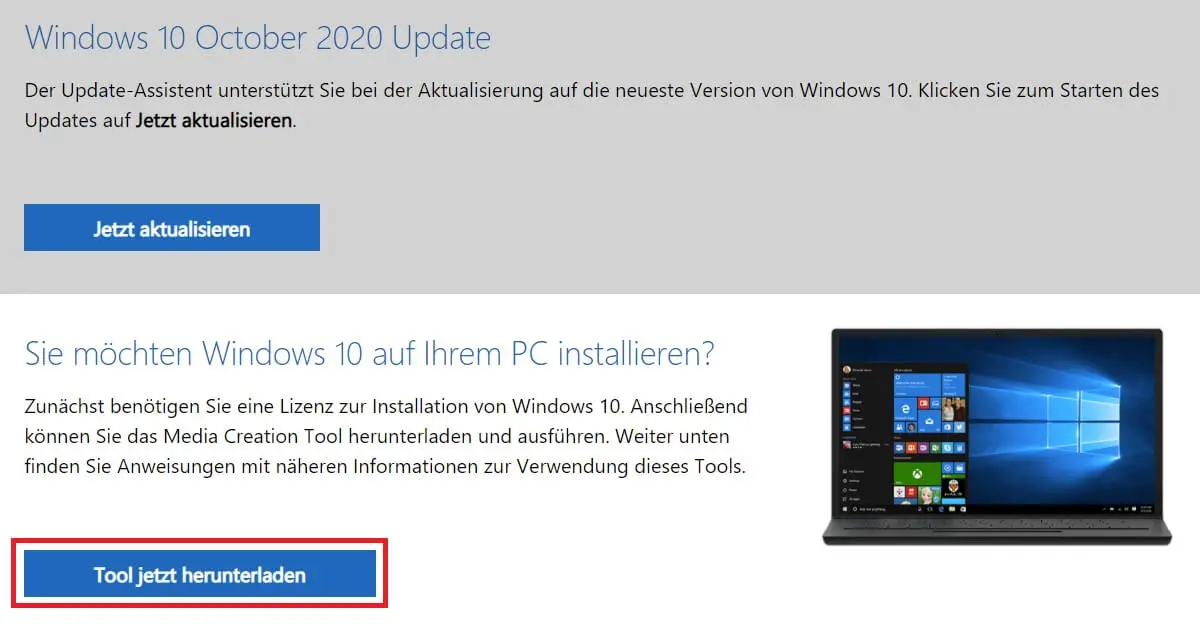
Du willst genau wissen, was beim Download von Windows 10 zu tun ist? Unser Tutorial hilft dir weiter. Besonders zu empfehlen für all diejenigen, die über den Shop von keyportal ordentlich gespart haben.
Download von Windows 10
Nachdem du das Media Creation Tool heruntergeladen hast, brauchst du die EXE-Datei bloss noch zu starten. Am besten führst du den Vorgang gleich als Administrator aus (Auswahl per Rechtsklick). Anschliessend bieten sich dir verschiedene Methoden, die Installation von Windows vorzubereiten – sogar ein Kompatibilitätscheck deiner Hardware ist integriert:
- Als Erstes legst du fest, ob du ein Upgrade durchführen oder direkt die Installationsmedien als ISO-Datei erstellen möchtest.
- Entscheidest du dich für den zweiten Punkt, legst du nun ein paar Eigenschaften fest. Diese definieren die Windows 10 Version, die dir nach dem Download über das Media Creation Tool zur Verfügung steht. Dazu zählen Sprache, Edition und Architektur.
- Kennst du schon den Unterschied zwischen 32-Bit und 64-Bit bei Windows 10? Wähle die für dich passende Version.
- Abschliessend bleibst du entweder bei der ISO-Datei, die auf eine DVD gebrannt werden muss, oder sorgst für genügend Speicherplatz auf einem USB-Stick.
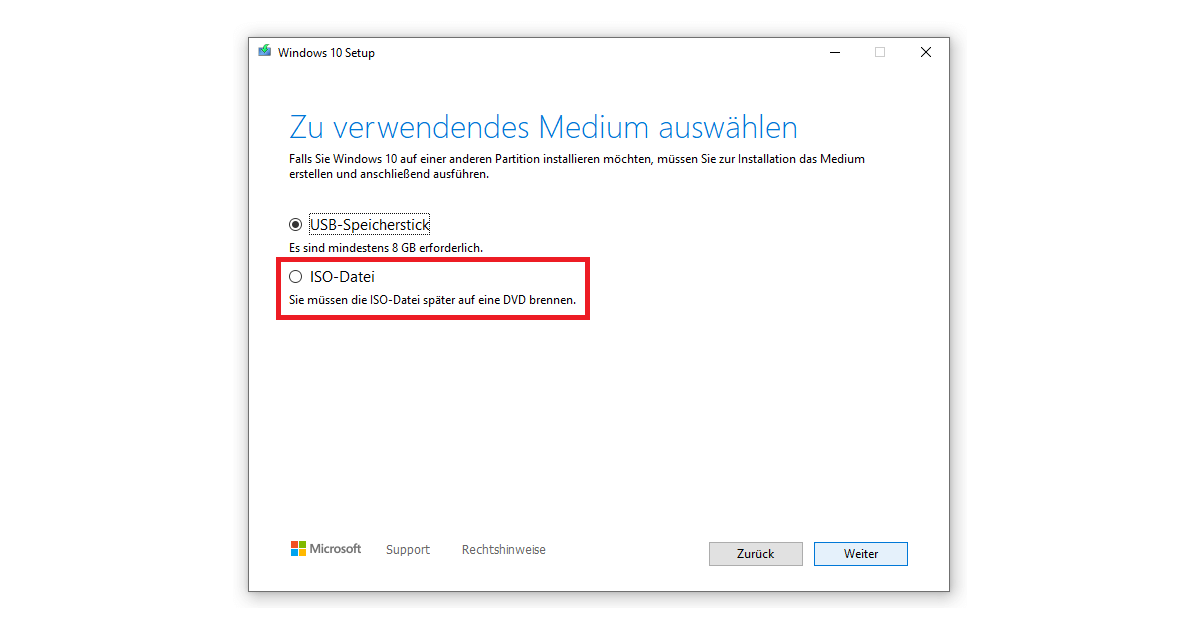
Hinweis: Welche Edition Windows 10 hingegen annimmt, hängt nicht mit den Einstellungen beim Media Creation Tool Download zusammen. Entscheidend ist vielmehr der Key, mit dem du dein Betriebssystem im Anschluss aktivierst. Möchtest du über die Vorteile von Windows 10 Pro verfügen, darf der Produktschlüssel nicht von Windows 10 Home stammen.
Media Creation Tool – Upgrade und Update von Windows 10
Wie oben beschrieben, kannst du das Media Creation Tool auch einsetzen, um ein direktes Update auf die neuste Windows-Version vorzunehmen. Läuft dein PC beispielsweise noch mit Windows 10 Version 1903 oder sogar 1803, lohnt der Sprung auf Version 20H2 besonders. So lassen sich nervige Fehlermeldungen während des Update-Prozesses verhindern.
Hier eine kurze Übersicht der wichtigsten Upgrades. Grundsätzlich geben die vier Zahlen immer Jahr und Monat der Entwicklung an. All diese Versionen standen einem mit dem Media Creation Tool zum Download bereit:
- Windows 10 Version 1507: Build 10240 von Juli 2015
- Windows 10 Version 1511: Build 10586 von November 2015
- Windows 10 Version 1607: Build 14393 von Juli 2016
- Windows 10 Version 1703: Build 15063 von April 2017
- Windows 10 Version 1709: Build 16299 von Oktober 2017
- Windows 10 Version 1803: Build 17134 von April 2018
- Windows 10 Version 1809: Build 17763 von Oktober 2018
- Windows 10 Version 1903: Build 18362 von Mai 2019
- Windows 10 Version 1909: Build 18363 von November 2019
- Windows 10 Version 2004: Build 19041 von Mai 2020
- Windows 10 Version 20H2: Build 19042 von Oktober 2020
Versuchst du hingegen, ein Upgrade von Windows 10 Home auf Pro auszuführen, ist dies wieder eine ganz andere Sache. Wie schon zuvor läuft da ohne den richtigen Product Key gar nichts. Darin liegt der Unterschied zwischen Edition und Version, die du wiederum über den Download des Media Creation Tool bestimmst. Denk daran, Updates lassen sich mit Leichtigkeit rückgängig machen, System-Upgrades allerdings nur mit Mühe!